Microsoft Edge-video’s casten naar Xbox/Smart TV/DLNA/Miracast-apparaten
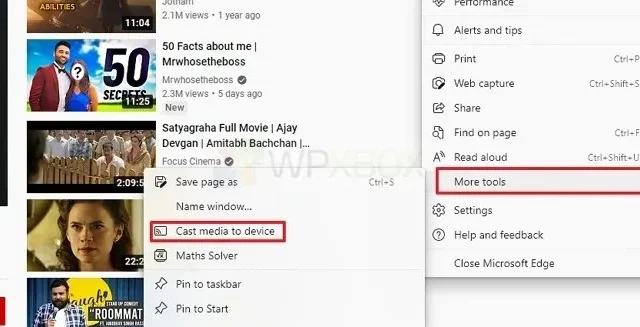
Als u een video in Microsoft Edge bekijkt en deze naar uw Xbox, uw Smart TV of een ander DLNA/Miracast-apparaat wilt casten, helpt deze gids u daarbij. Deze functie is ingebouwd in de browser en is erg handig. Je hebt hiervoor geen extensie nodig.
Microsoft Edge-video’s casten naar Xbox/Smart TV/DLNA/Miracast-apparaten
Dit betekent ook dat alle lokale media die u met Microsoft Edge kunt afspelen, worden gestreamd. U kunt elke online YouTube-video of zelfs Facebook-foto’s openen en Media casten naar apparaat selecteren. Vervolgens worden alle beschikbare apparaten weergegeven die die stream via DLNA of Miracast kunnen ontvangen en zich op hetzelfde netwerk bevinden.
- Open een internetvideo of lokale video in Edge.
- Klik op het menu in de linkerbovenhoek en selecteer Meer hulpmiddelen > Media uitzenden naar apparaten.
- Het zoekt dan naar DLNA-apparaten in de buurt.
- Zodra het apparaat in de lijst verschijnt, selecteert u streaming.
Wanneer je de optie selecteert om media naar Xbox One te casten, wordt de Movies & TV-app gestart en wordt de video samen met de audio afgespeeld.
Hoewel Xbox One rechtstreeks wordt ondersteund, moeten we controleren of andere apparaten instellingen nodig hebben om op deze manier te werken. Houd er ook rekening mee dat Edge het streamen van beveiligde inhoud niet aanbeveelt. Hier is een video die deze functie demonstreert.
Hoe te spiegelen in Microsoft Edge?
Als je iets anders dan een video hebt geopend en je kunt het naar een ander scherm casten, is het net zo goed als het spiegelen van de inhoud. Handig als je op een groot scherm wilt werken. Houd er echter rekening mee dat het streamen traag kan zijn.
Hoe schakel ik uitzending in Microsoft Edge in?
U hoeft niets in te schakelen, gebruik gewoon de browseroptie. De meeste browsers ondersteunen deze functie. Dus als je een Chrome-browser hebt, kun je er vanaf streamen of streamen.
Waarom kan ik niet casten als ik Edge op een MacBook gebruik?
Open Edge en typ edge://flags/. Zoek en schakel de componentextensie Load Media Router daarin in en stream vervolgens. Nu zou het moeten werken zoals verwacht.
Ik hoop dat het bericht gemakkelijk te volgen was en dat je video’s van Microsoft Edge naar Xbox/Smart TV/DLNA/Miracast-apparaten kon streamen. Als je een apparaat niet kunt vinden, controleer dan of het is ingeschakeld of in vindbare modus staat.



Geef een reactie